Os dados da pasta SquirrelTemp podem ser excluídos se estiverem comprometidos
- SquirrelTemp é uma estrutura versátil projetada para facilitar a instalação e atualização de vários programas do Windows.
- Ao baixar e instalar aplicativos como Microsoft Teams, Slack e Atom, o SquirrelTemp também se integra a eles.
- Você pode remover a pasta do seu computador excluindo-a no Explorador de Arquivos e na Lixeira.
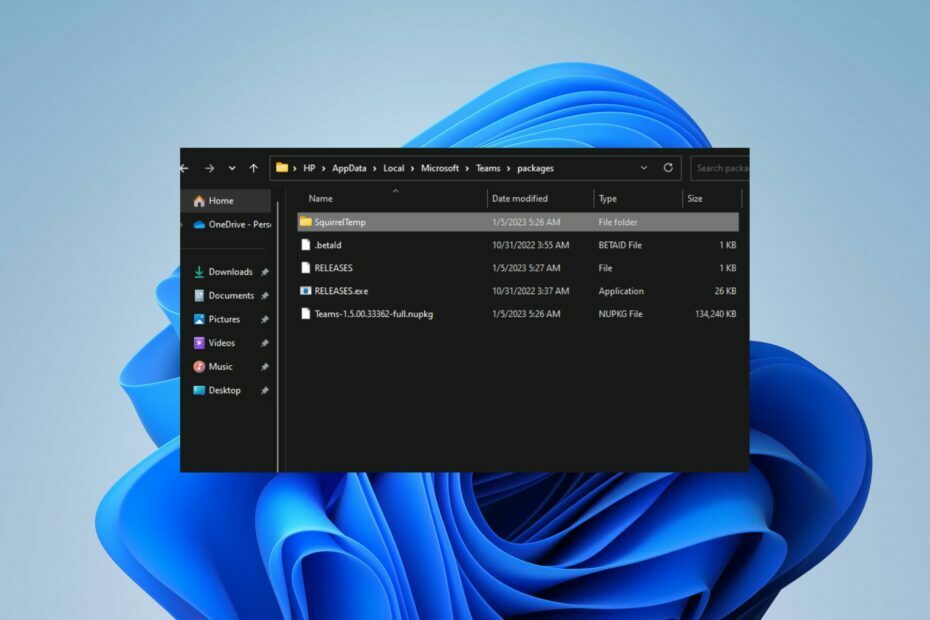
xINSTALE CLICANDO NO ARQUIVO PARA DOWNLOAD
- Baixe o Fortect e instale-o no seu PC.
- Inicie o processo de digitalização da ferramenta para procurar arquivos corrompidos que são a origem do seu problema.
- Clique com o botão direito em Iniciar reparo para que a ferramenta possa iniciar o algoritmo de fixação.
- Fortec foi baixado por 0 leitores deste mês.
Muitos usuários reclamam de ver a pasta SquirrelTemp em seu computador ao navegar pelo File Explorer. Isso os deixa ansiosos sobre se é malicioso ou uma ameaça ao computador.
No entanto, este guia discutirá o SquirrelTemp e como excluí-lo com segurança. Alternativamente, você pode estar interessado em nosso artigo sobre o que fazer se o o instalador não pode criar um diretório temporário no seu PC.
O que é o SquirrelTemp?
SquirrelTemp é uma pasta no Windows que contém arquivos temporários para aplicativos que você instala usando o Squirrel. O Squirrel serve como uma estrutura versátil projetada para facilitar a implantação e atualização de vários programas do Windows.
Notavelmente, ele está associado aos aplicativos Microsoft Teams, Slack, Brave Browser e Atom. Ao baixar e instalar esses aplicativos, o SquirrelTemp também se integra a eles.
Algumas funções básicas do SquirrelTemp incluem:
- Facilita a instalação de programas do Windows.
- Auxilia na atualização de programas instalados em um PC com Windows.
- Integra-se automaticamente com vários aplicativos de software, como Microsoft Teams, Slack, navegador Brave e Atom.
- Gerencia o processo de instalação e atualização desses aplicativos integrados.
A propósito, você pode ler sobre o verifique se sua pasta temporária é válida erro ao executar um arquivo de instalação ou desinstalar um aplicativo e como corrigi-lo.
Onde está a pasta SquirrelTemp?
Após a instalação bem-sucedida do aplicativo Teams, a pasta SquirrelTemp pode ser encontrada no local especificado: %LocalAppData%\Microsoft\Teams
Além disso, a localização também é uma alternativa para verificar a legitimidade da pasta. Portanto, você deve digitalizá-lo e removê-lo se for encontrado em qualquer lugar que não seja o diretório do aplicativo associado a ele.
O SquirrelTemp é um vírus?
Não, o SquirrelTemp não é um vírus. Ele está associado a vários aplicativos de software e não foi projetado para danificar ou infectar seu computador.
No entanto, os dados do SquirrelTemp em seu PC podem se tornar vulneráveis quando não puderem reciclar seu processo ou limpá-los corretamente.
Além disso, pode ser comprometido por malware ou vírus. Portanto, se você notar problemas relacionados ao SquirrelTemp, pode ser necessário excluí-los.
Como posso deletar o SquirrelTemp?
Excluir o arquivo manualmente
- aperte o janelas chave + E abrir Explorador de arquivos no seu computador.
- Navegue até o seguinte local, como este:
%LocalAppData%\Microsoft\Teams
- Em seguida, procure o SquirrelTemp pasta dentro do pacotes pasta.
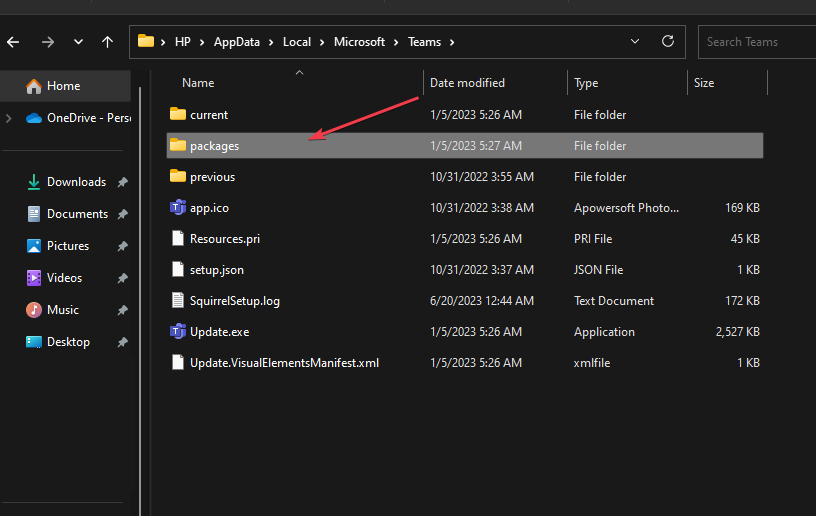
- Além disso, clique com o botão direito do mouse no SquirrelTemp pasta e selecione Excluir no menu suspenso.

- Um prompt de confirmação pode aparecer. Clique Sim para confirmar a exclusão.
- Clique duas vezes no Lixeira de reciclagem ícone na barra de tarefas para abri-lo, localize o SquirrelTemp pasta e exclua-a permanentemente.
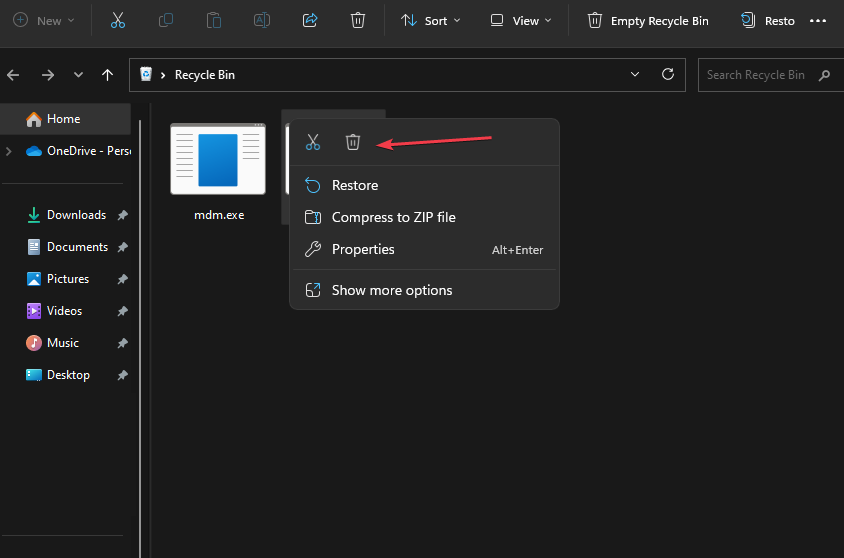
- Depois de excluída, a pasta SquirrelTemp será removida do seu sistema Windows 11.
As etapas acima removerão com segurança a pasta do seu PC e mitigarão possíveis problemas que possam causar ao sistema.
Enquanto isso, você pode verificar a pasta AppData para outros aplicativos usando o Squirrel para instalar, como Brave, Slack e Atom.
- O que é IGFXSRVC.EXE e você deve removê-lo?
- O que é vsjitdebugger.exe e como corrigir seus erros de aplicativo?
- O que é Vulscan.exe e como corrigir seu alto uso de CPU?
- O que é CCXProcess.exe e você deve desativá-lo?
- O que é o Bloom.exe e como se livrar dele rapidamente?
Como alternativa, você pode verificar nosso guia completo sobre como limpar arquivos temporários do Outlook em PCs com Windows.
Se você tiver mais perguntas ou sugestões sobre este guia, por favor, deixe-as na seção de comentários.
Ainda está com problemas?
PATROCINADAS
Se as sugestões acima não resolverem seu problema, seu computador pode ter problemas mais graves no Windows. Sugerimos escolher uma solução completa como proteger resolver problemas com eficiência. Após a instalação, basta clicar no botão Ver&Corrigir botão e, em seguida, pressione Iniciar reparo.

